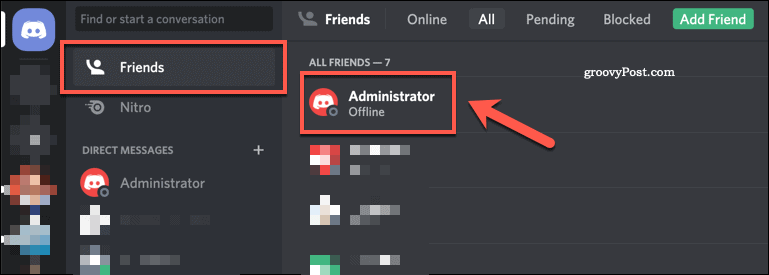Sist oppdatert den
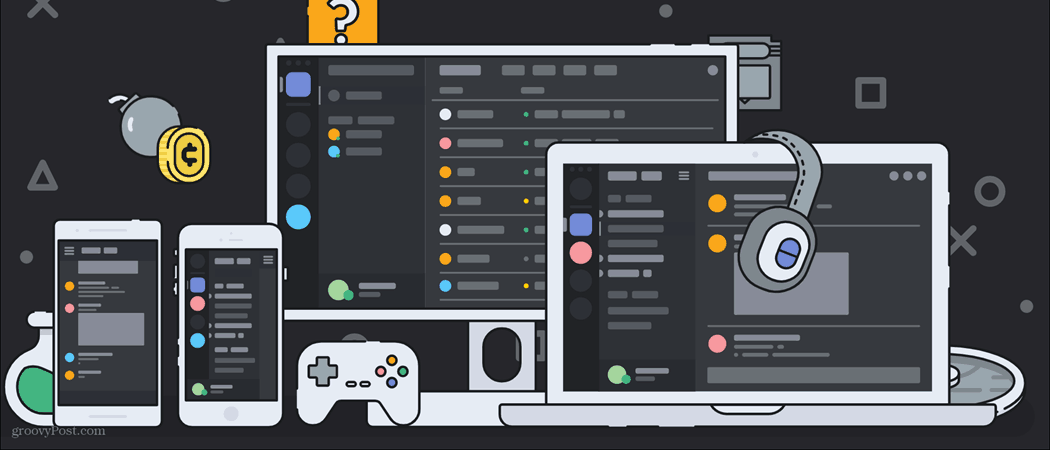
En måte å holde kontakten med brukere på tvers av flere Discord-servere, er å legge dem til som en venn. Dette er hvordan.
Hvis du er bruker Discord, du bruker det ikke til å være alene. Det er en plattform for spillere og andre lokalsamfunn å chatte og få varige vennskap, uansett hvor de er i verden.
Du kan start din egen Discord-server for å gjøre dette, men du må invitere vennene dine til å bli med. Hvis du vil holde ting skilt, kan du legge til vennene dine på Discord i stedet. Dette lar deg sende meldinger og ringe tale- eller videosamtaler direkte. Dette er hvordan.
Hvordan legge til venner på uenighet ved hjelp av nettstedet eller desktop-appen
Grensesnittet for Discord er likt på nesten alle plattformer. Hvis du vil legge til venner på din PC eller Mac, kan du følge disse trinnene for å legge dem til ved hjelp av Discord-nettstedet eller ved å bruke desktop-appen for plattformen din.
Legge til venner direkte
For å gjøre dette, åpne Discord-nettstedet eller appen og klikk på Hjem ikonet øverst til venstre.
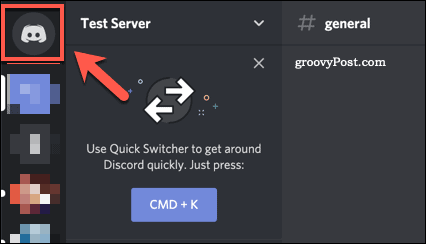
I direktemeldingslisten trykker du på Legge til venn knapp.
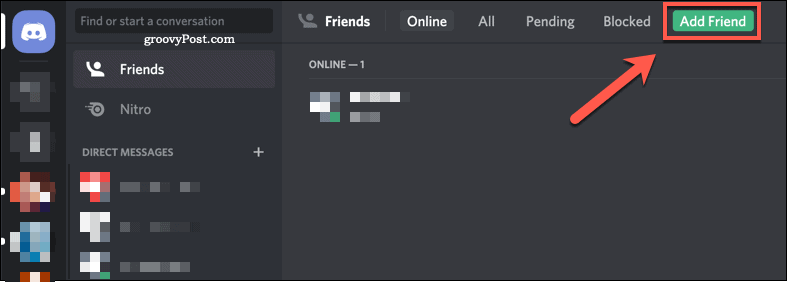
I Legge til venn menyen, må du skrive inn Discord-koden til vennen du vil legge til.
Når du har lagt til dette, trykker du på Send venneforespørsel å sende venneforespørselen til den brukeren.
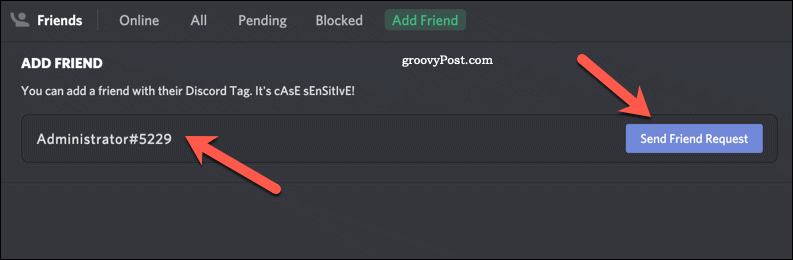
Når brukeren har godtatt forespørselen, vil den nye vennen din vises i din Venner liste.
Legge til venner i en Discord Server
Du kan også legge til venner du møter på en Discord-server. For å gjøre dette, gå til serveren som inneholder vennen din, og finn dem i kanalbrukerlisten på høyre side.
Trykk på brukernavnet, og trykk deretter på Vis profil ikonet (som inneholder profilbildet) i lokalmenyen.
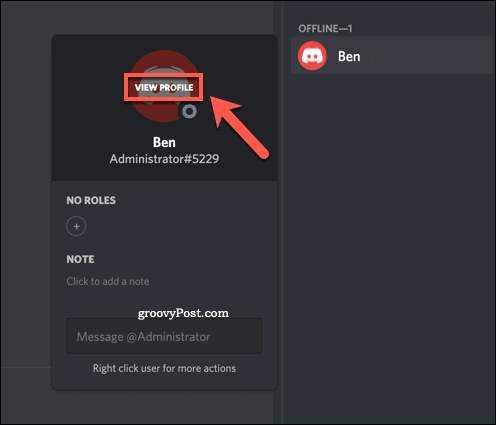
Trykk på. I brukerens profilmeny Send venneforespørsel knapp. Dette vil sende brukeren en ny venneforespørsel.
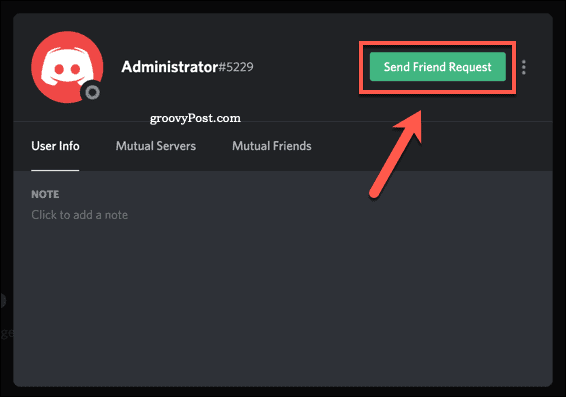
Når du er akseptert, kan du trykke på Hjem øverst til venstre, og trykk deretter på Venner fanen for å se den nye vennen din.
Derfra kan du sende dem meldinger, starte en tale- eller videosamtale og mer.
Legge til venner ved hjelp av Discord Mobile-appen
Discord-appen for iPhone-, iPad- og Android-brukere kan også brukes til å legge til nye venner.
Du kan bruke mobilappen til å legge til nye venner direkte, eller ved å legge dem til fra en Discord-server du er medlem av. Disse trinnene fungerer for Android- og Apple-enheter, ettersom Discord-mobilgrensesnittet er identisk for begge.
Legge til venner direkte
For å legge til en ny venn direkte, åpne Discord-appen på mobilenheten din, og velg deretter Venner i nederste meny. Dette vil gi deg en liste over vennene dine, som viser om de for øyeblikket er online eller offline.
For å legge til en ny venn, trykk på Legge til venn ikonet øverst til høyre.
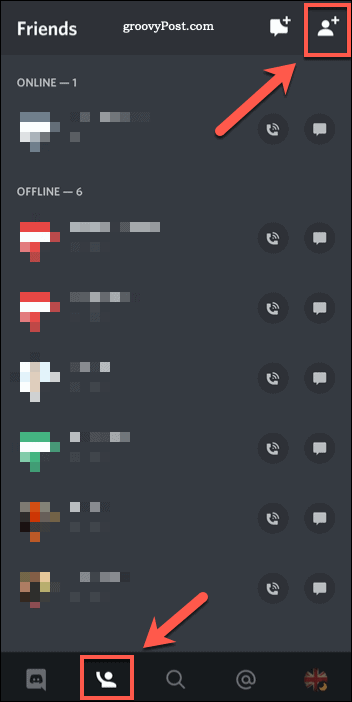
Du må oppgi Discord-brukernavnet eller -koden i boksen. Når du har skrevet inn dette, trykker du på Send venneforespørsel knapp.
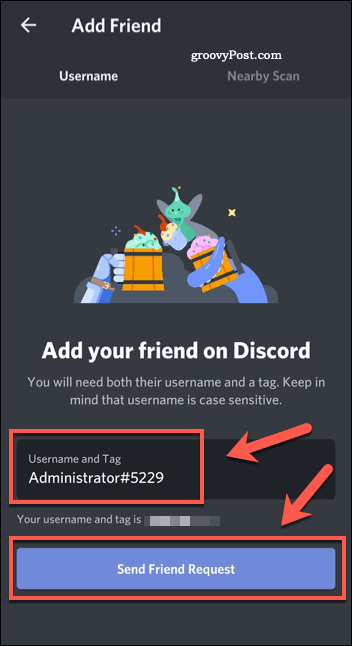
Du må vente til venneforespørselen blir godtatt. Når den har gjort det, vises den nye vennen din i Venner kategorien.
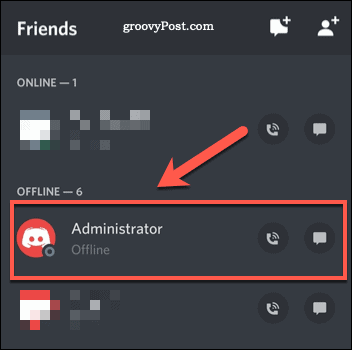
Du kan deretter ringe eller sende en melding til brukeren ved å trykke på ikonene ved siden av brukernavnet.
Legge til venner i en Discord Server
Hvis du vil legge til en venn fra en Discord-server, må du velge Uenighetsikon nederst til venstre. Dette vil hente direktemeldinger og kanallister.
Velg kanalen du vil se, med vennen du ønsker å legge til. Åpne en kanal, og trykk deretter på kanalbrukerlisteikon øverst til høyre.
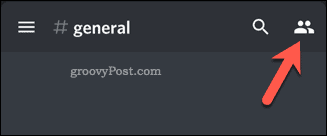
Trykk på navnet til vennen din i kanalbrukerlisten. Dette vil vise brukerprofilen deres i en lokalmeny.
For å legge til brukeren, trykk på Legge til venn knapp.
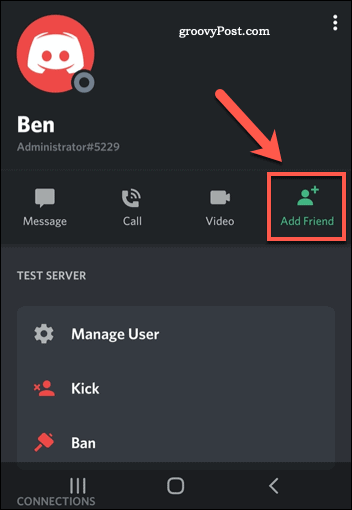
En venneforespørsel vil bli sendt til brukeren. Når den er godtatt, vil den nye vennen din vises i din Venner liste.
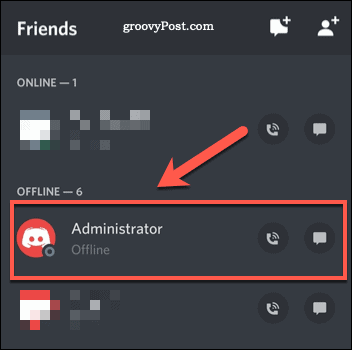
Å bygge et Discord-fellesskap med venner
Hvis du liker Discord, er å legge til venner i kontoen din bare en måte å bygge et fellesskap av mennesker du liker å chatte og leke med. Du kan ta ting et skritt videre legge til en bot på Discord-serveren, med støtte for ekstra moderering, morsomme spill, delt musikkavspilling og mer.
En Discord-server er for alle medlemmene, men hvis du er eier eller administrator, vil du kanskje pin viktige meldinger i Discord for å sikre at de blir lest. Disse kan inkludere kunngjøringer eller regler for andre brukere å følge.
Hva er personlig kapital? 2019 gjennomgang inkludert hvordan vi bruker den til å håndtere penger
Enten du først starter med å investere eller er en erfaren trader, har Personal Capital noe for enhver smak. Her er en titt på ...